X-DOC: SE43 - Definición del menú de usuario de SAP
1. Estructura del menú
La barra de menú de SAP admite la configuración jerárquica e incluye los dos conceptos siguientes:
(1) Elemento de menú: se debe crear un directorio de menú o un elemento de menú específico dentro del área de menú.
(2) Área de menú: un contenedor para un conjunto de elementos de menú, que pueden montarse en otras áreas de menú o montarse de forma independiente en la barra de menú del usuario.
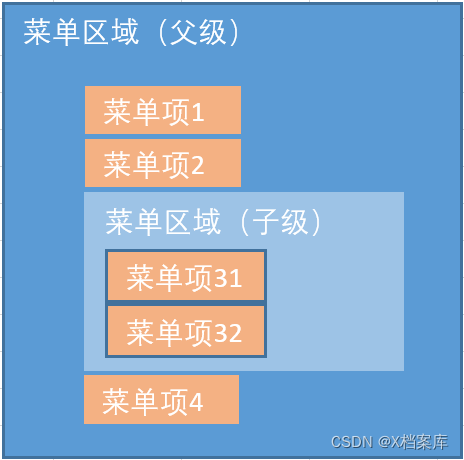
2. Configuración del menú
(1) El menú inicial del sistema SAP se ve y configura a través de SSM2. Cuando el usuario no configura un menú de inicio, el menú predeterminado se muestra cuando el usuario inicia sesión.
(2) El menú de inicio del usuario, visto y configurado a través de SU3, tiene una prioridad más alta que el menú inicial del sistema SAP. Si se configura, se mostrará el menú de usuario.
3. Personalización del menú
Código de transacción de SAP: SE43, puede utilizar los dos métodos siguientes:
(1) Expandir el área del menú original, la actualización de SAP se puede restablecer
(2) Crear un área de menú de creación propia, el método recomendado.
4. Demostración práctica
Ejecute el código de transacción: SE43, puede crear y mantener la barra de menú del sistema
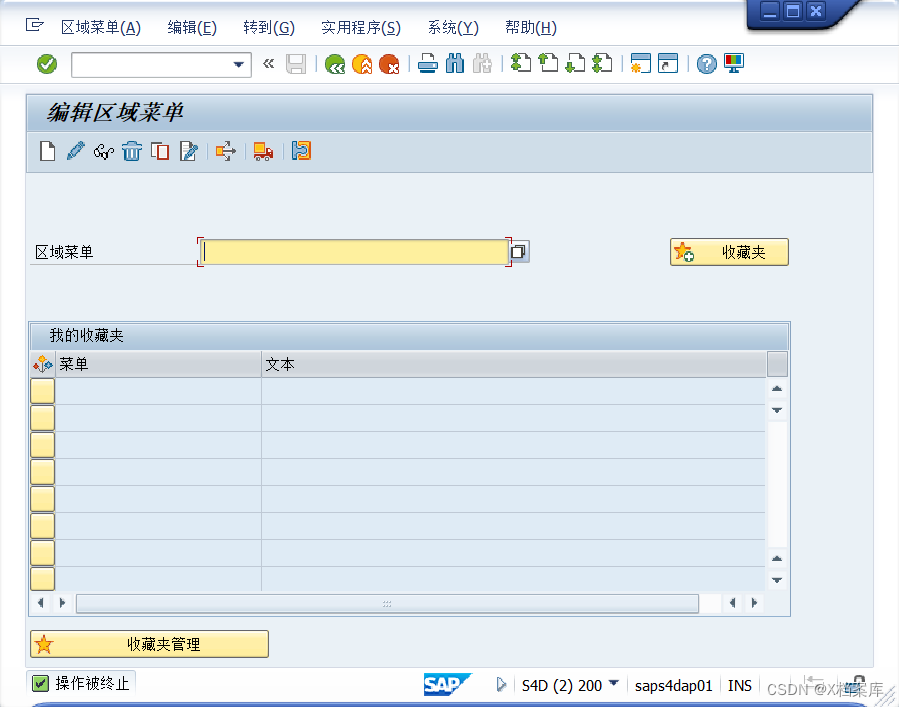
(1) Cree un área de menú personalizada: módulo ZMM01 MM
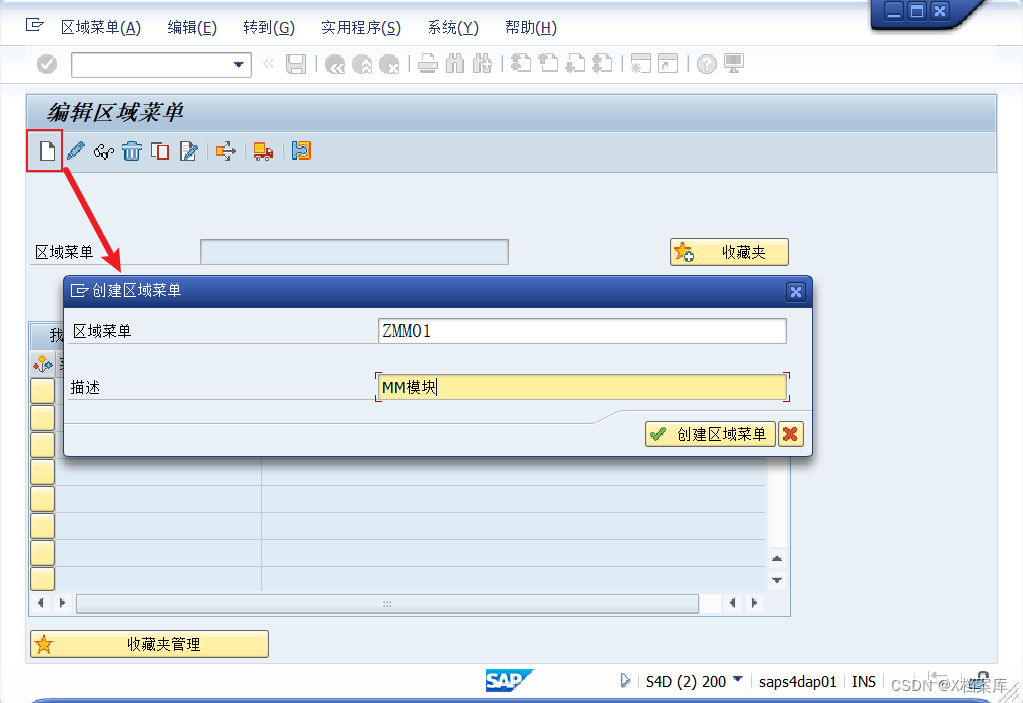
Agregue otras áreas de menú: módulo ZSD01 SD, módulo ZPP01 PP, módulo ZPS01 PS, módulo ZFICO01 FICO.
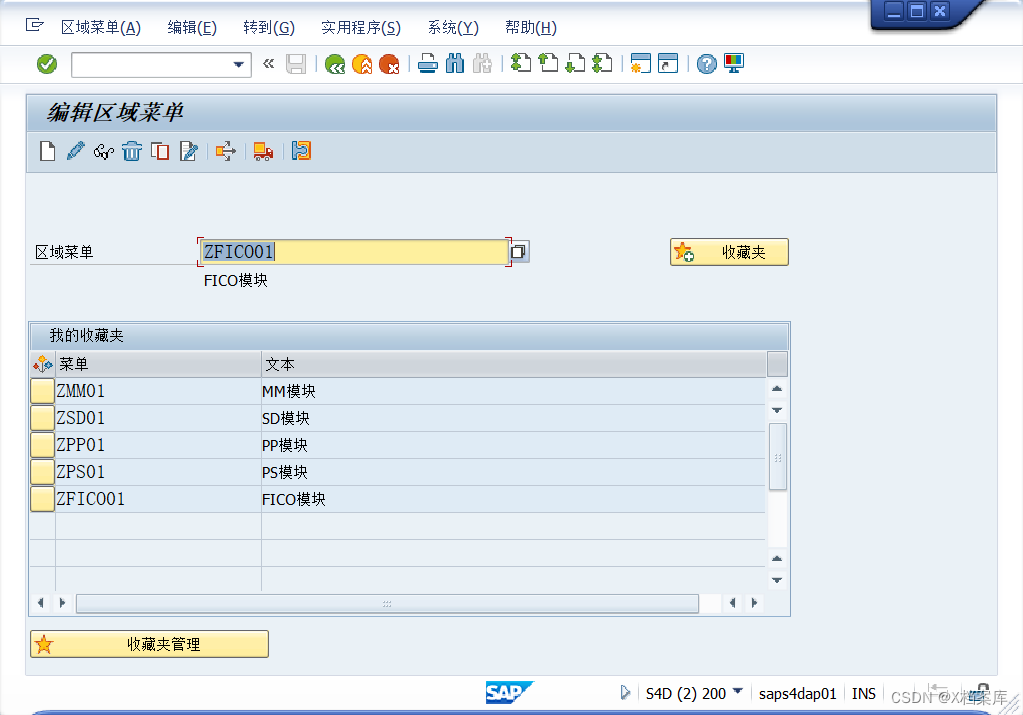
(2) Cree un directorio de menú personalizado:
agregue: guía de lotes, función, impresión, informe, etc. en el área del menú
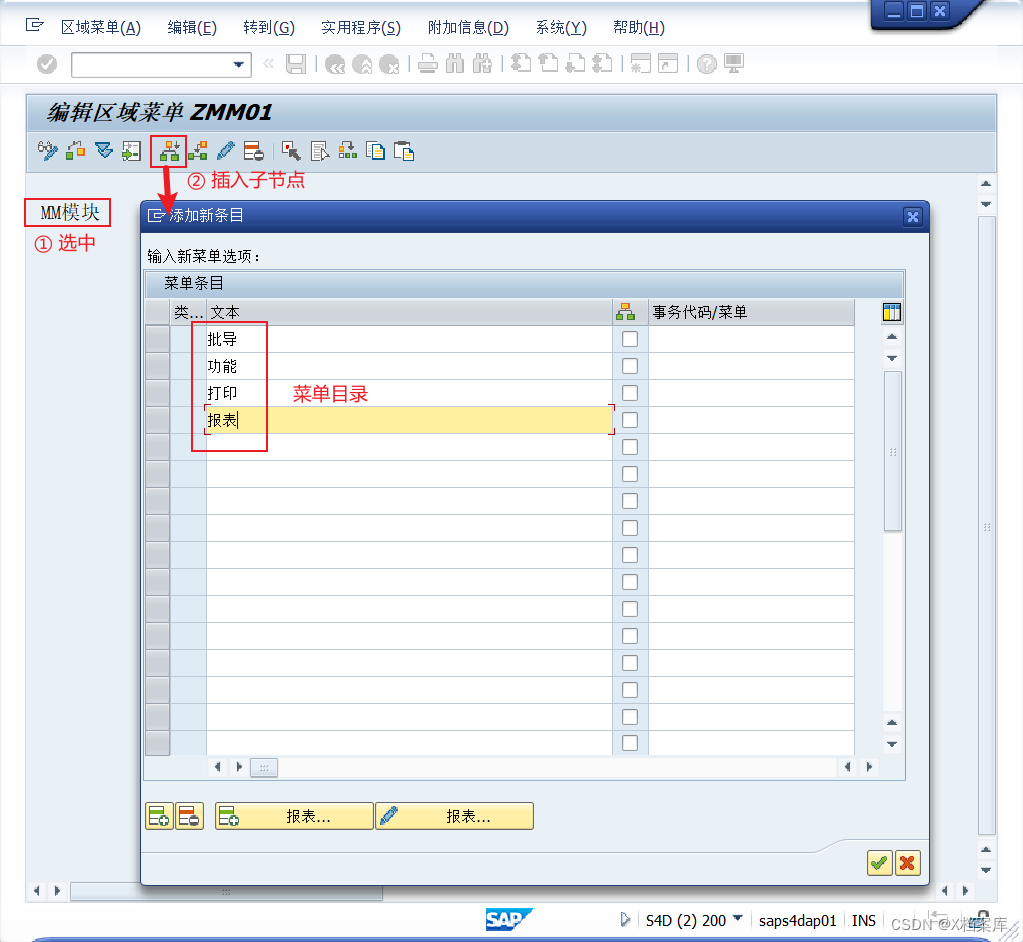
(3) Cree un elemento de menú personalizado: inserte un subnodo en el directorio del menú y
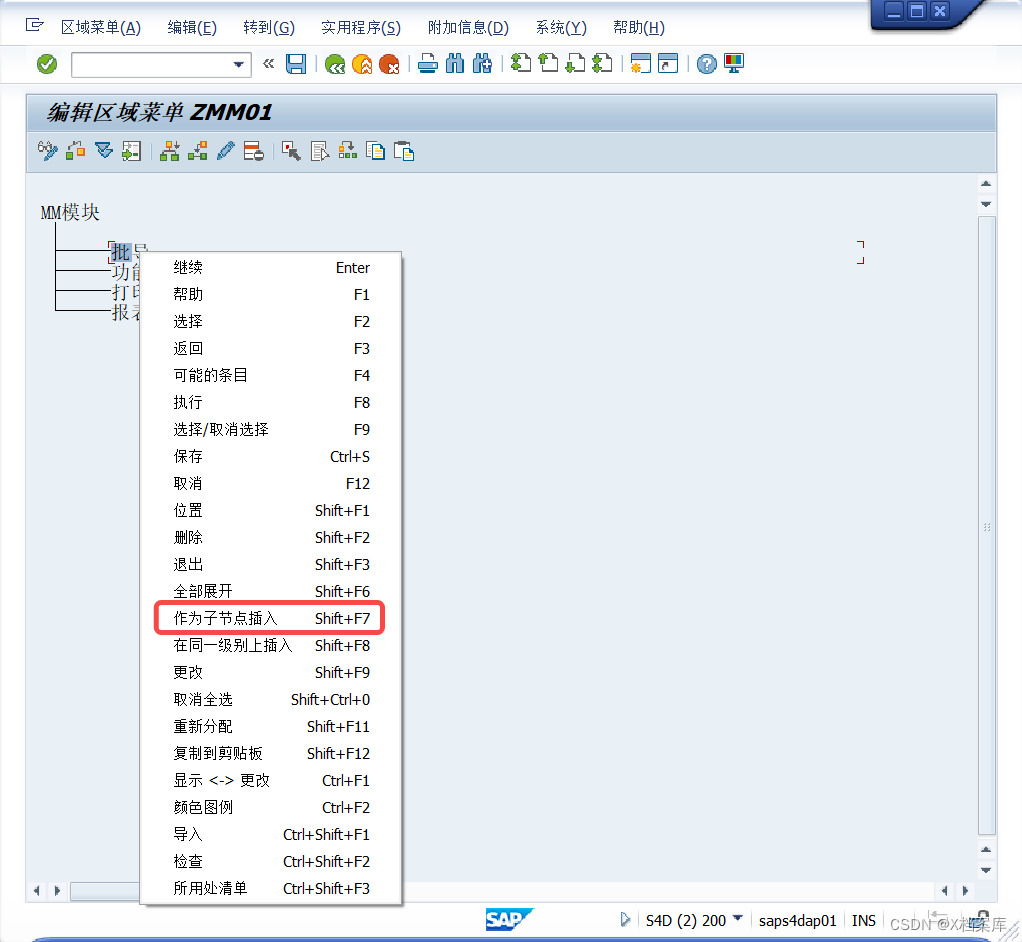
complete el elemento del menú nombre y
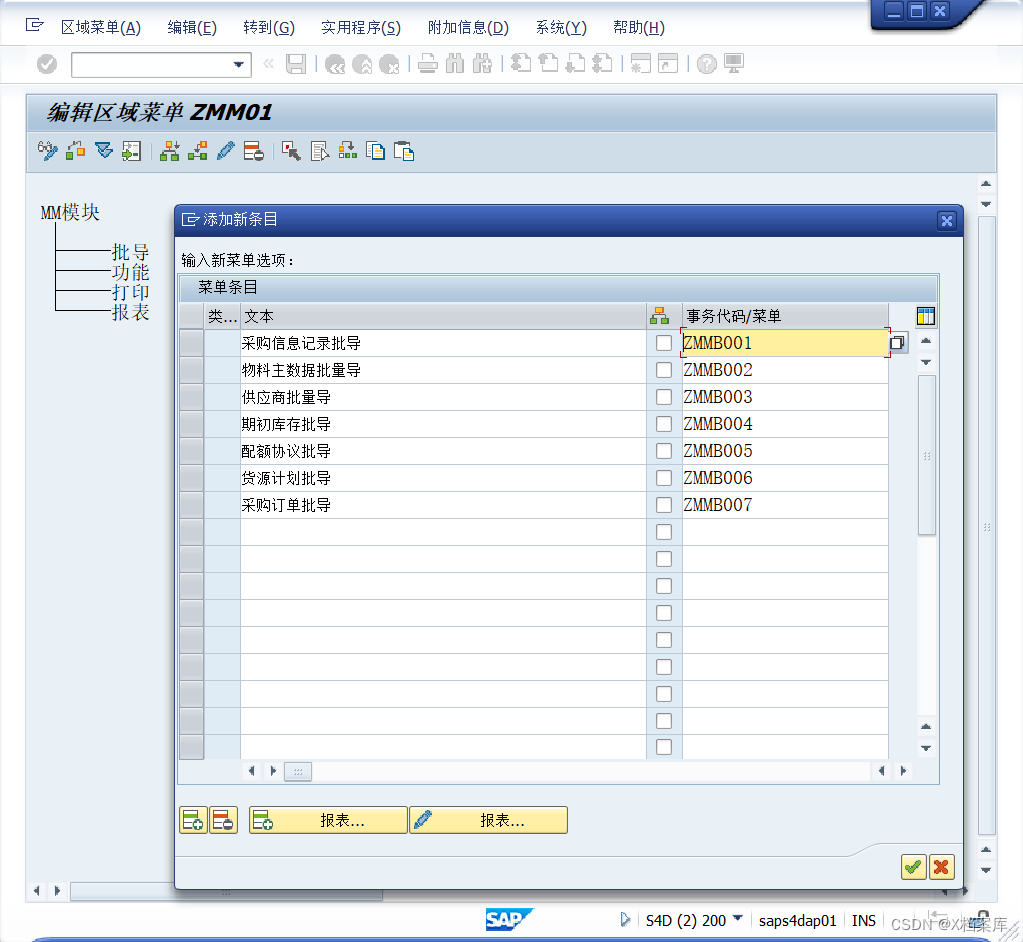
mensaje TCODE correspondiente: consulte la función TCODE que debe agregarse a través de SE93, como se muestra en la siguiente figura (use Ctrl + Y para copiar).
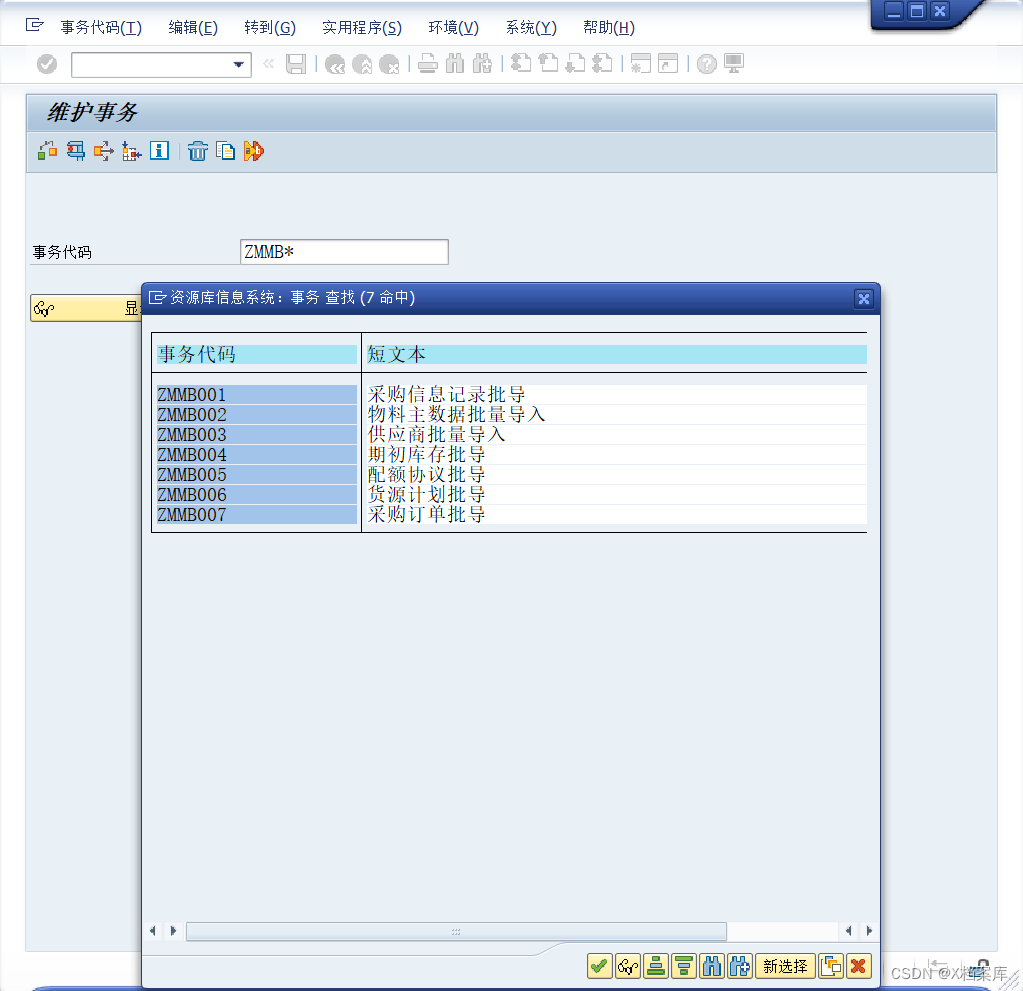
Después de agregar el elemento del menú, el área del menú será como se muestra en la figura a continuación y podrá guardarlo.
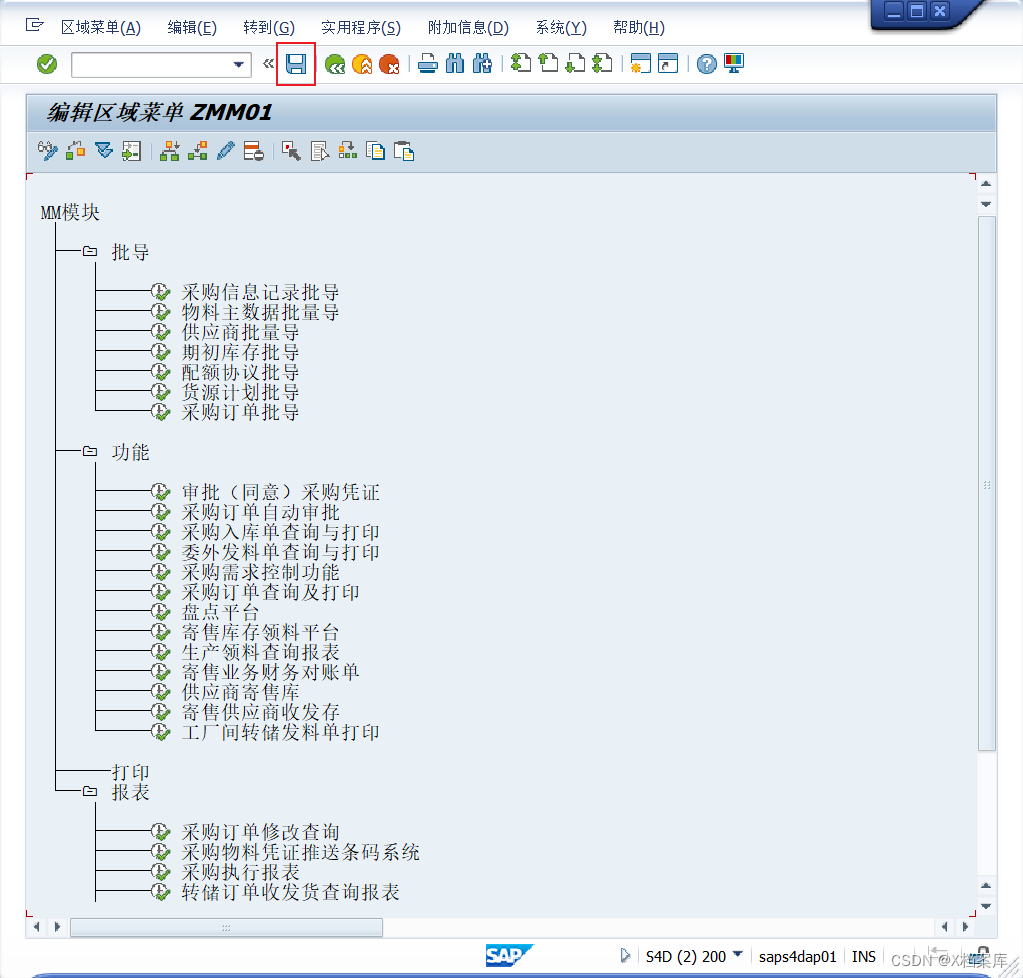
(4) Anidamiento del área del menú
Crear área del menú: Z001 Función de desarrollo propio, agregar área del submenú
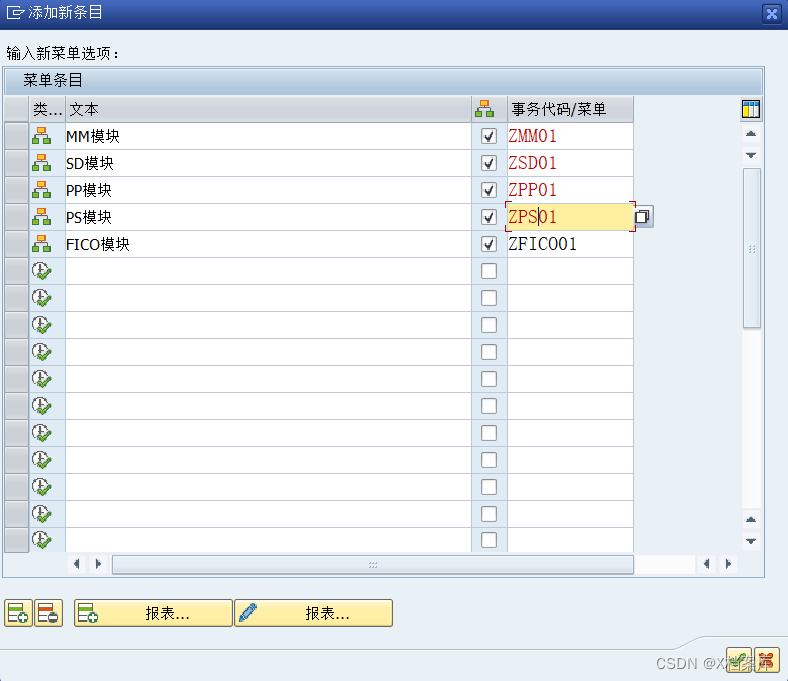
Agregar los resultados de la siguiente manera, guardar
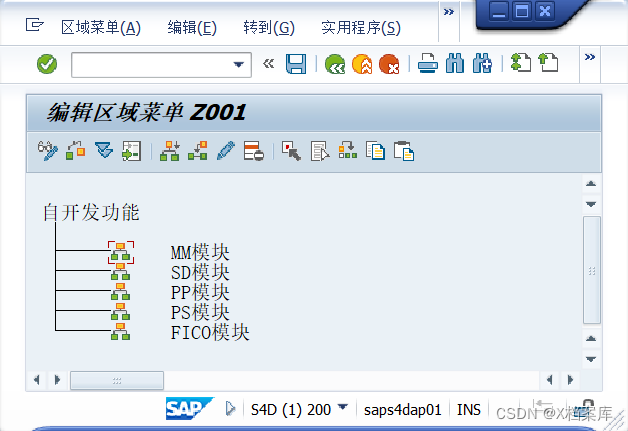
(5) Copiar el área del menú del sistema
Ver el menú inicial del sistema, ejecutar el código de transacción: SSM2

Copiar el menú inicial del sistema S000 a Z000 Menú de configuración de usuario de SAP
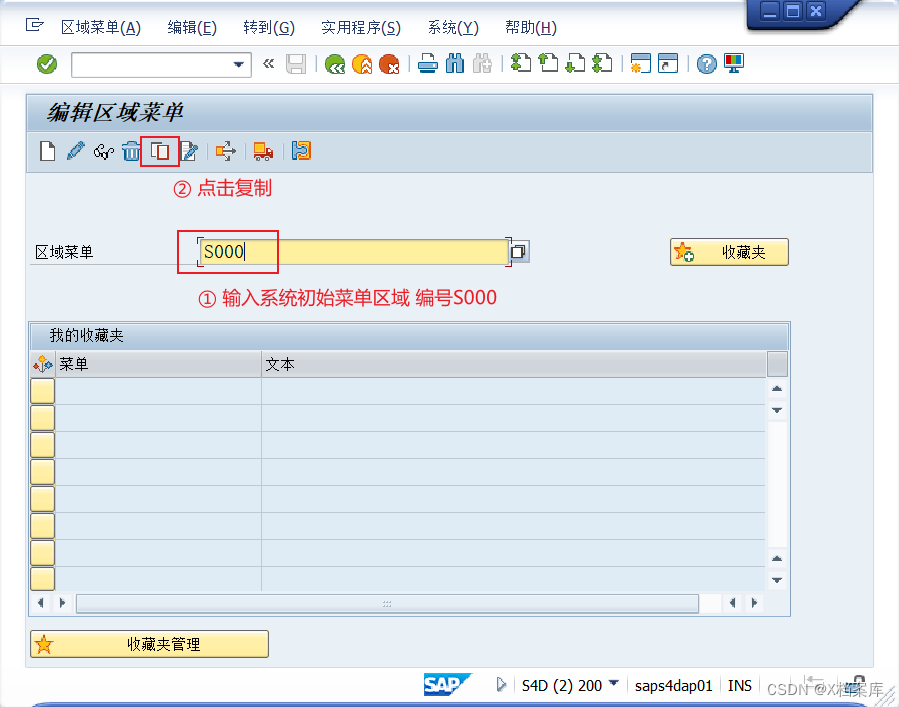
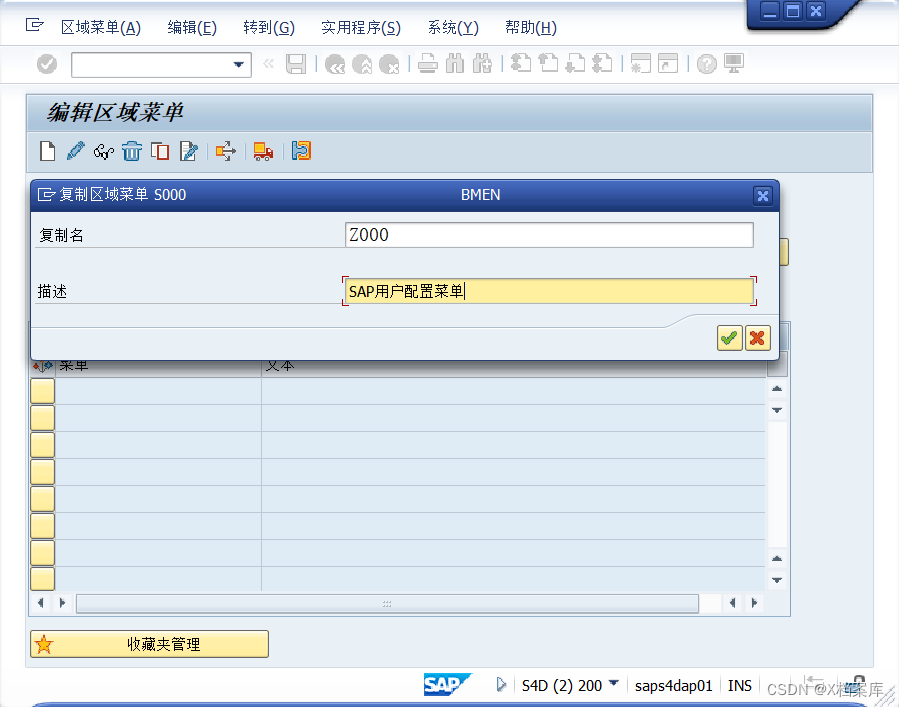
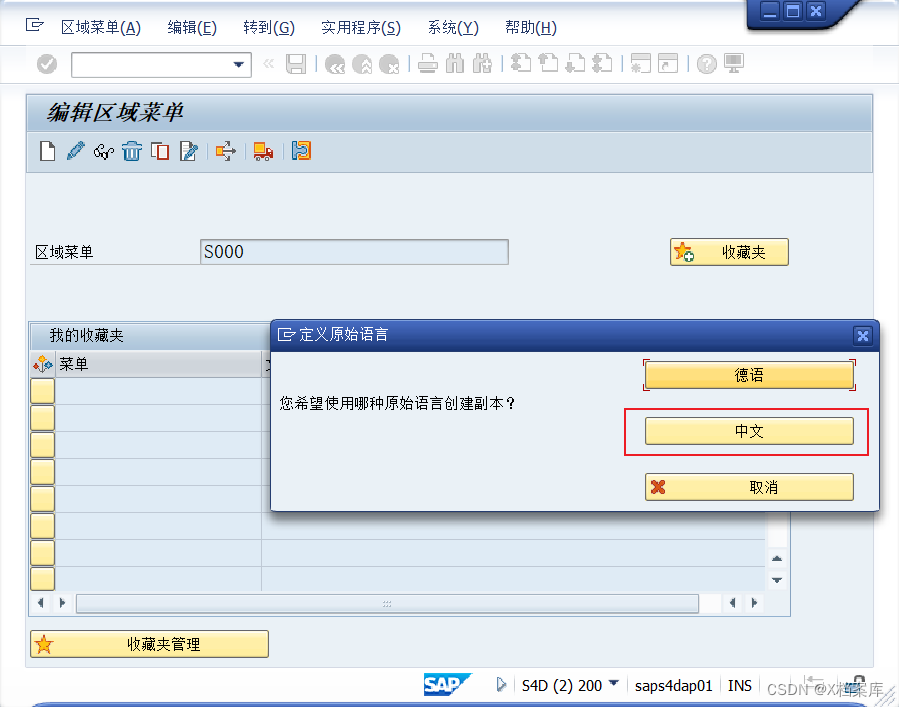
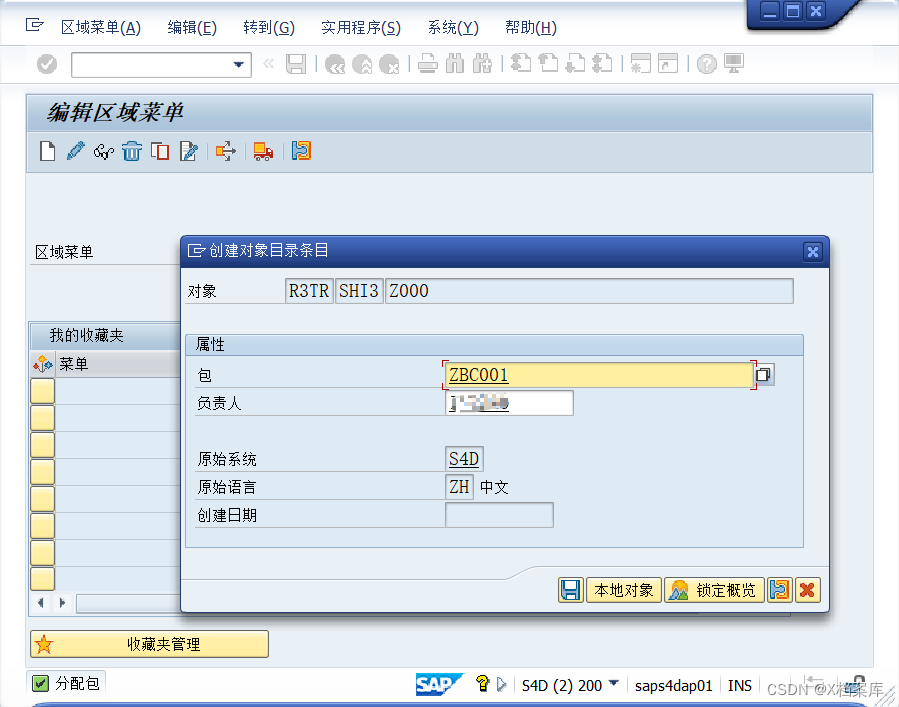
(5) Modifique el área de menú Z000
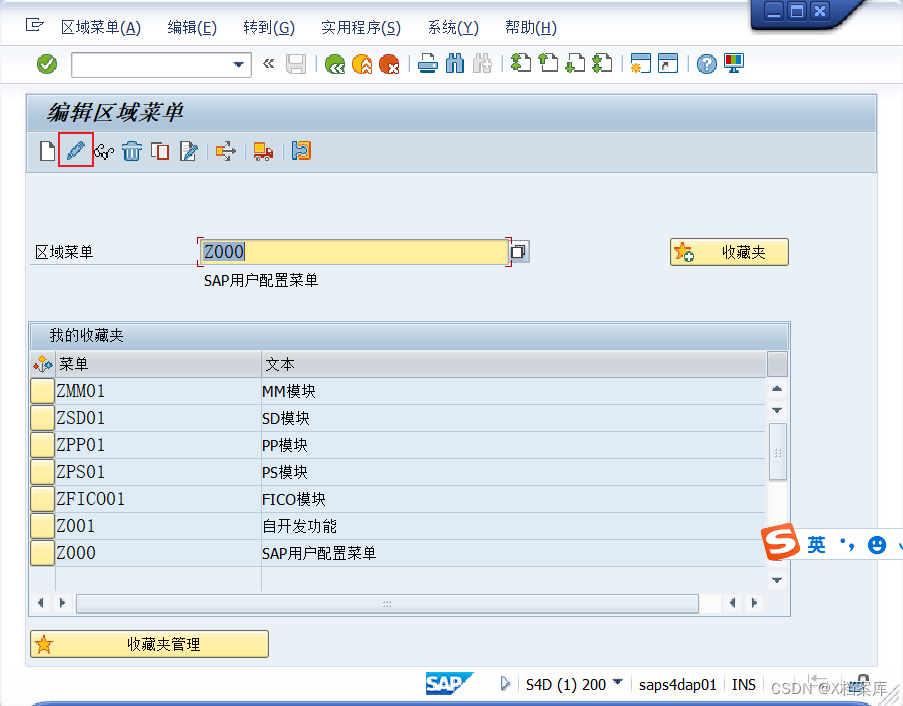
y agregue un área de submenú: Z001
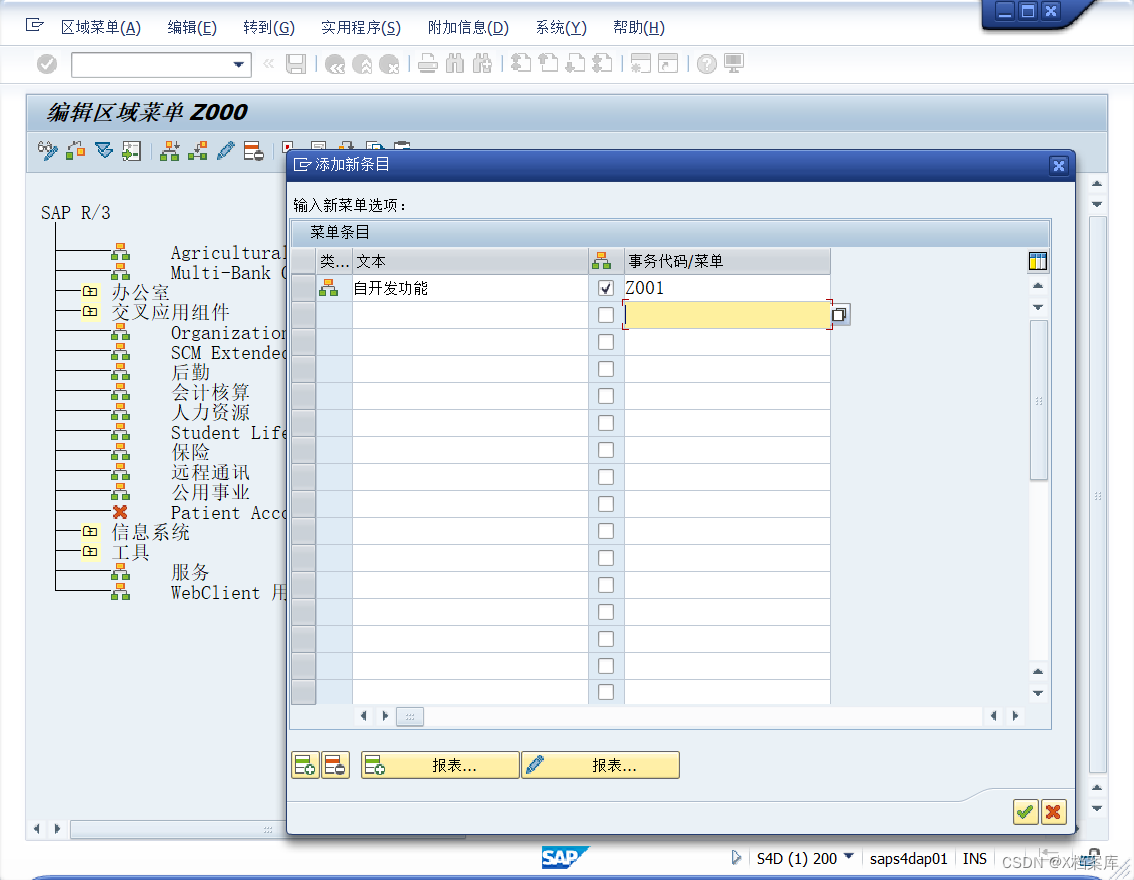
es como se muestra a continuación. Guarde,
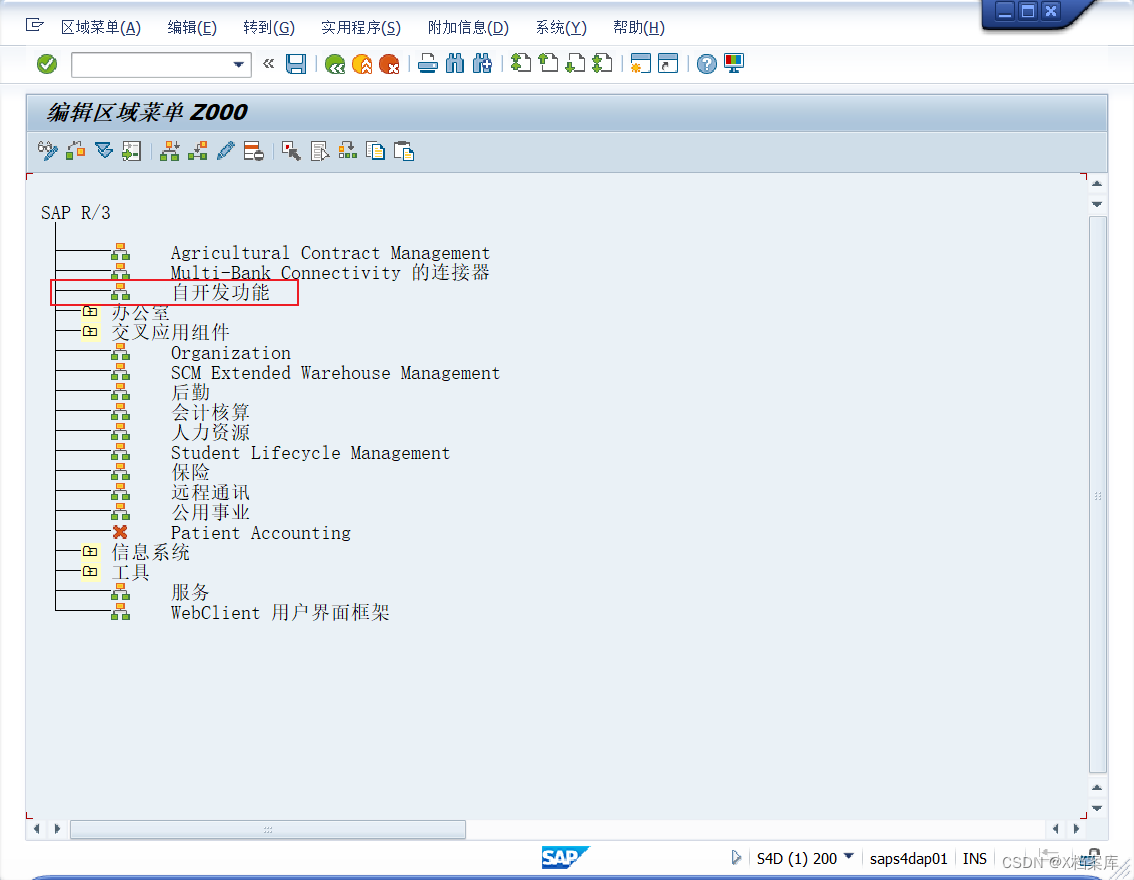
también puede expandir el área de menú del sistema S000
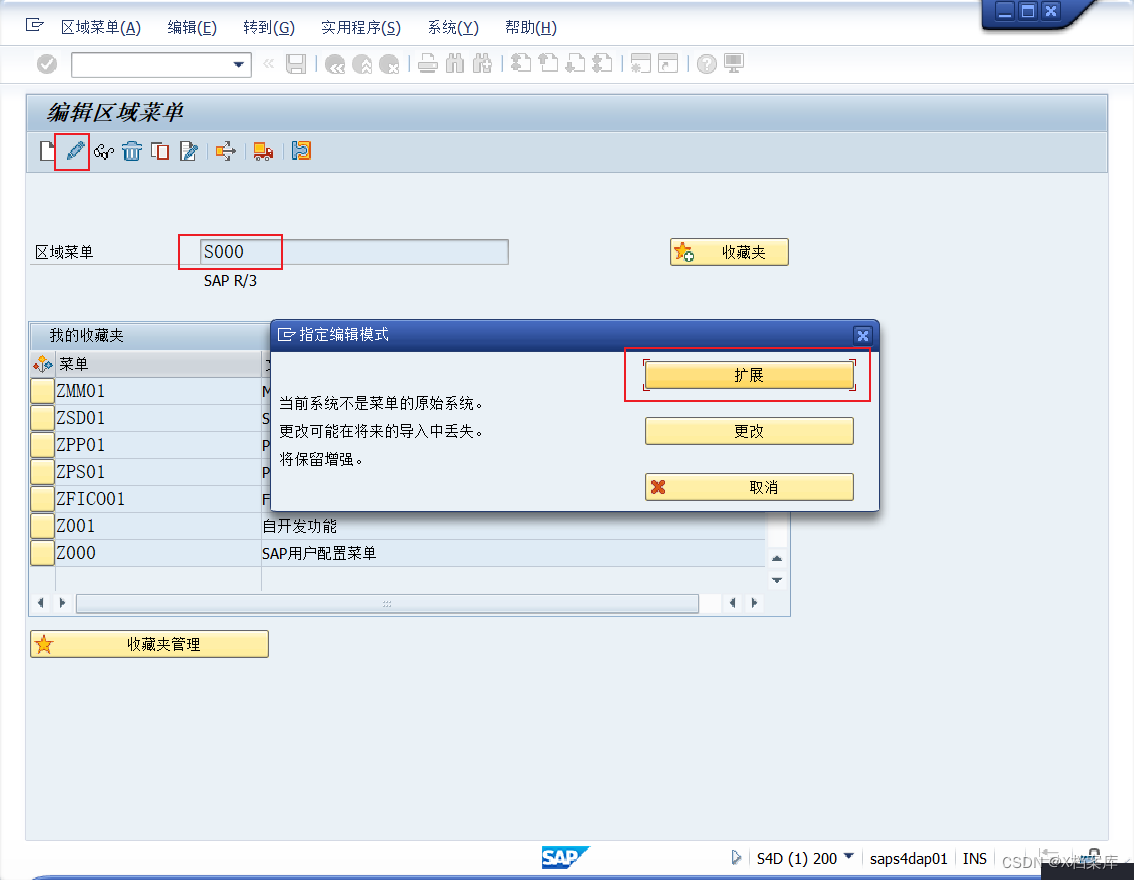
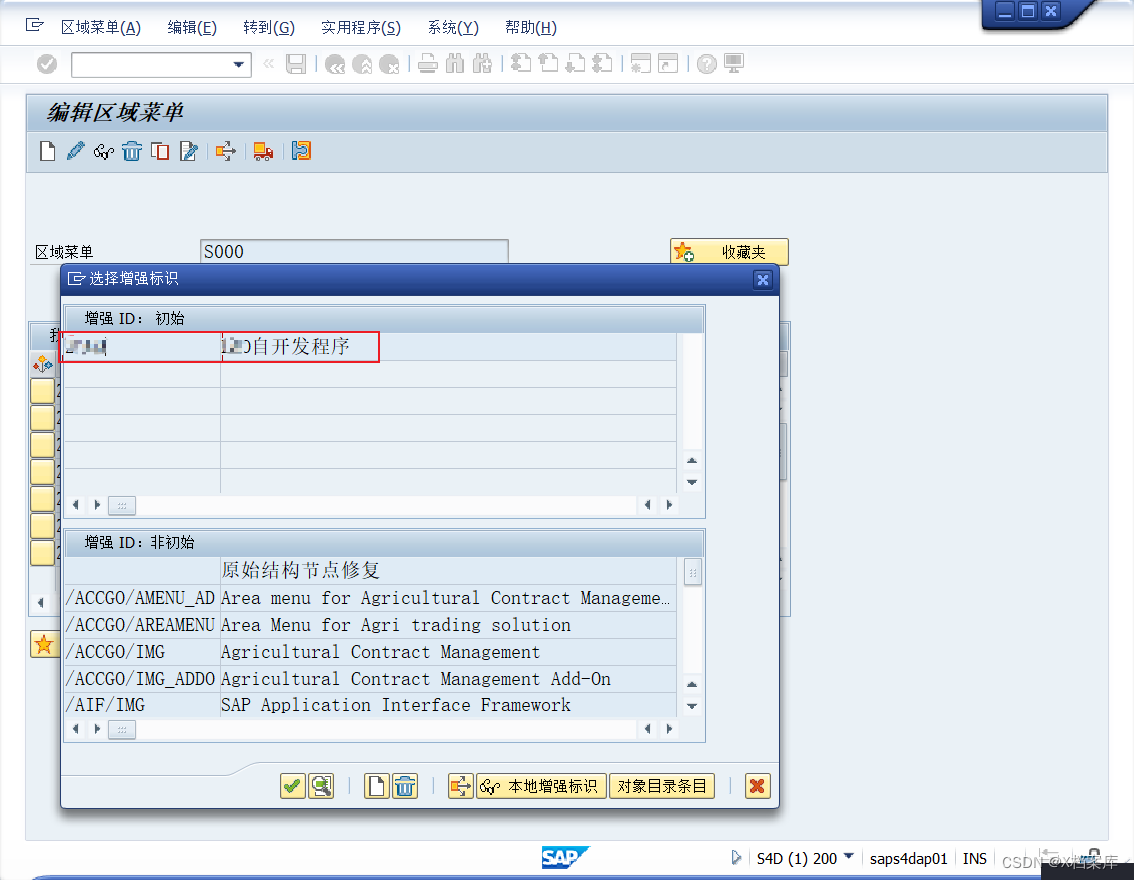
y agregar un área de submenú más adelante, igual que arriba.
(6) Área del menú de la aplicación
. Ejecute el código de transacción: SSM2, cambie el menú predeterminado del sistema a Z000 y vuelva a iniciar sesión en la barra de menú de la siguiente manera.
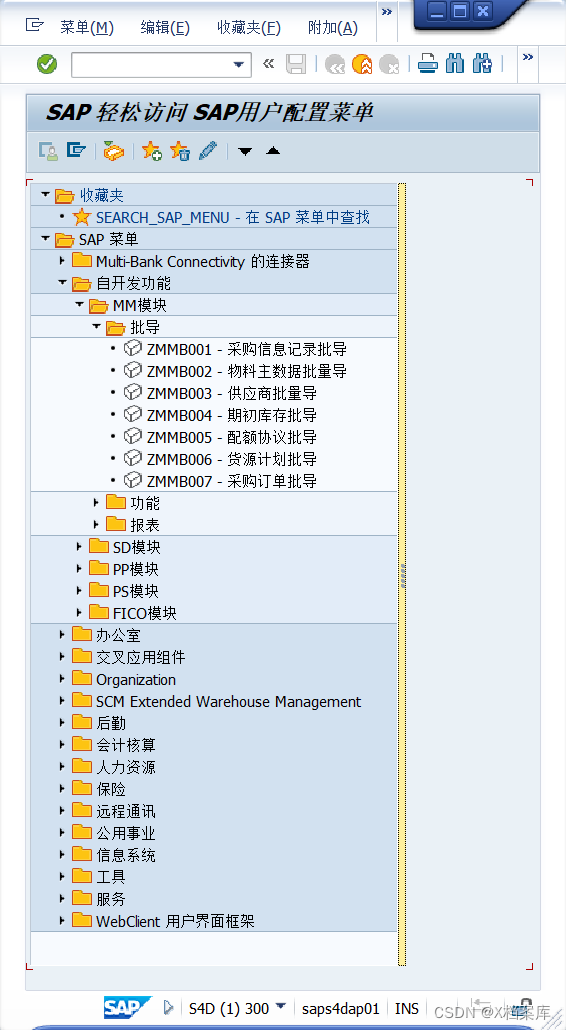
Ejecute el código de transacción: SU3, cambie el menú de inicio del usuario a Z001
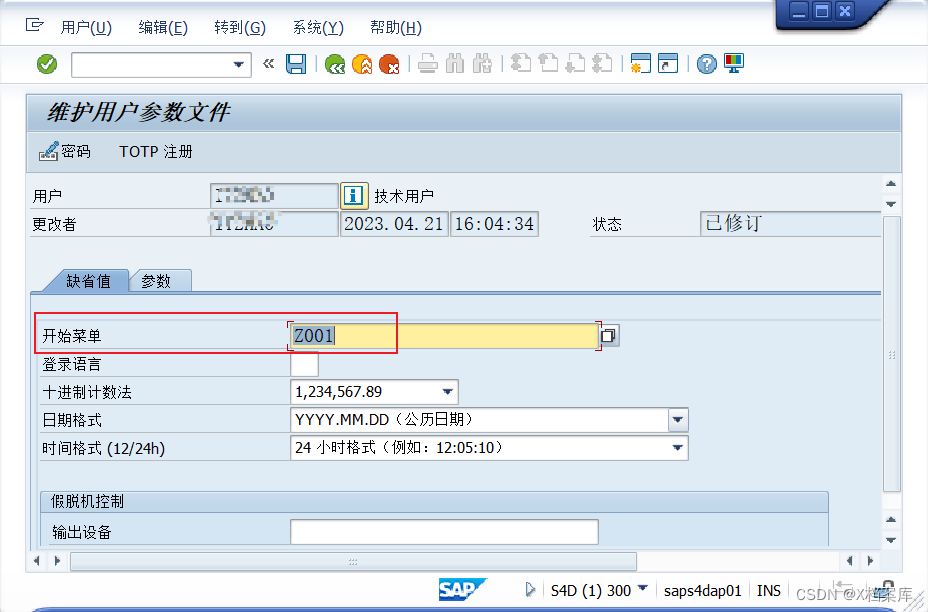
y vuelva a iniciar sesión. a la barra de menú de la siguiente manera.
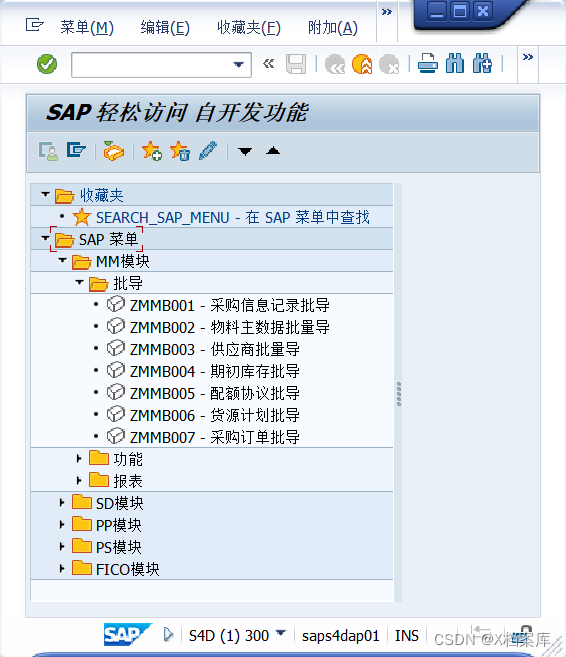
Artículo original, indique la fuente al reimprimir - Expediente X